Секрети пошукової системи Google
Google - найпопулярніша пошукова система в світі. Але далеко не всі користувачі знають про додаткові способи виявлення інформації в ній. Тому в цій статті ми розповімо про методи, які допоможуть вам знаходити необхідну інформацію в мережі більш ефективно.
зміст
- Корисні команди для пошуку в Google
- певна фраза
- Інформація на конкретному сайті
- Слова в тексті результатів
- Результат в заголовку
- Результат на засланні сторінки
- Дані з урахуванням локації
- Якщо забули одне або кілька слів
- Посилання на ваш сайт в мережі
- Прибираємо непотрібні слова з результатів
- Схожі ресурси
- Значення «або-або»
- об'єднання запитів
- Пошук з урахуванням синонімів
- Пошук в заданому діапазоні чисел
- Конкретний формат файлу
- Читання кешованих сторінок
- Питання та відповіді
Корисні команди для пошуку в Google
Всі описані нижче методи не зажадають від вас установки будь-якого ПО або додаткових знань. Досить буде дотримуватися інструкцій, про які ми і розповімо далі.
певна фраза
Іноді виникають ситуації, коли необхідно знайти відразу цілу фразу. Якщо ввести її просто в пошуковий рядок, то Google покаже багато різних варіантів з окремими словами з вашого запиту. Але якщо все пропозицію взяти в лапки, сервіс виведе на екран саме ті результати, які вам потрібні. Ось як це виглядає на практиці.
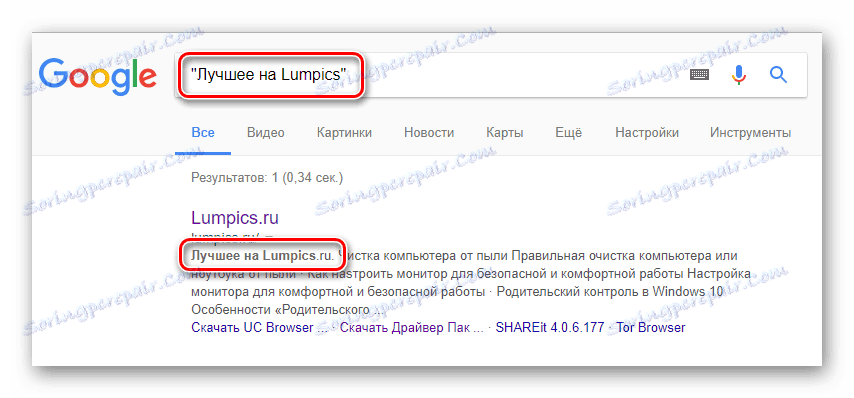
Інформація на конкретному сайті
Практично всі створювані сайти мають власної внутрішньої функцією пошуку. Але іноді він не дає потрібного ефекту. Це може статися з різних причин, що не залежать від кінцевого користувача. В такому випадку на допомогу приходить Гугл. Ось що потрібно для цього зробити:
- У відповідному рядку Google пишемо команду «site:" (без лапок).
- Далі без пробілу дописуємо адресу сайту, на якому ви хочете знайти потрібні дані. Наприклад «site: {$lang_domain} ».
- Після цього через пробіл слід вказати фразу для пошуку і відправити запит. У підсумку вийде приблизно наступна картина.
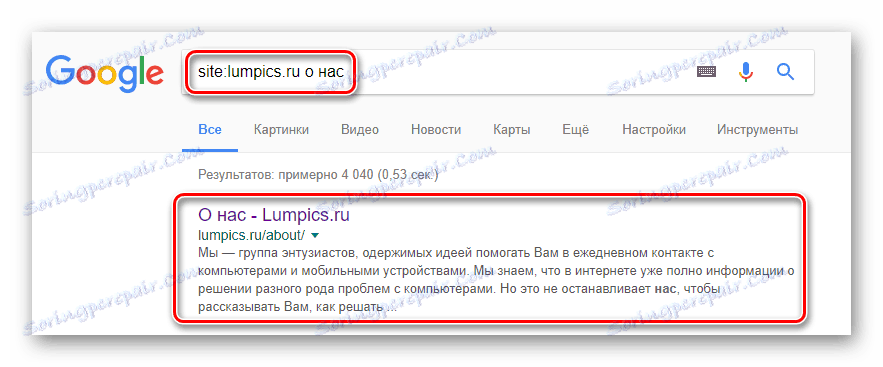
Слова в тексті результатів
Цей метод схожий з пошуком конкретної фрази. Але в даному випадку все знайдені слова можуть розташовуватися не по порядку, а з деяким розкидом. Проте, будуть показані лише ті варіанти, в яких присутній весь набір заданих фраз. Причому вони можуть перебувати як в самому тексті, так і в його заголовку. Для отримання такого ефекту досить вписати в рядок пошуку параметр «allintext:», а потім вказати потрібний перелік фраз.
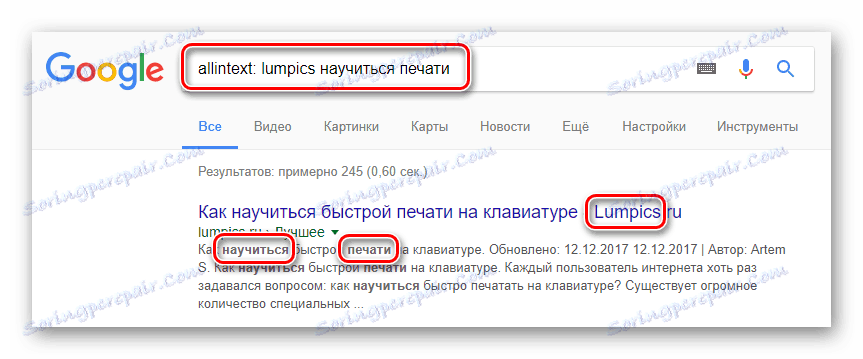
Результат в заголовку
Хочете знайти цікаву для вас статтю за назвою? Немає нічого простішого. Гугл вміє і це. Досить в пошуковій рядку ввести спершу команду «allintitle:", а потім через пробіл прописати шукані фрази. У підсумку ви побачите список статей, в назві яких будуть потрібні слова.
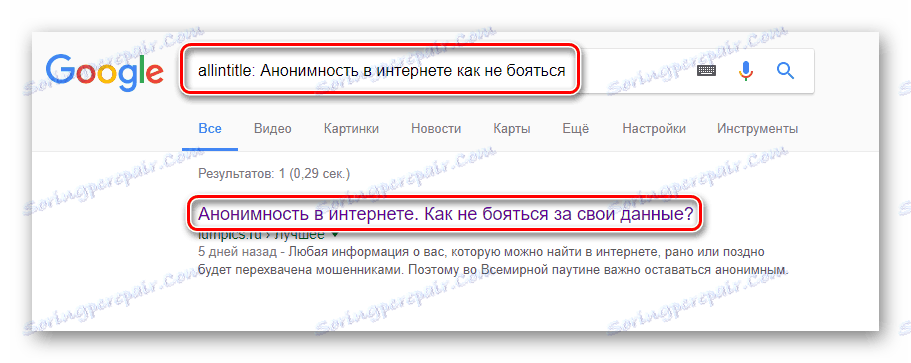
Результат на засланні сторінки
Як видно з назви, даний спосіб схожий на попередній. Тільки все слова будуть знаходитися не в заголовку, а в самому посиланні на статтю. Виконується цей запит так само просто, як і всі попередні. Потрібно лише ввести параметр «allinurl:». Далі вже пишемо потрібні фрази і словосполучення. Врахуйте, що більшість посилань прописуються англійською мовою. Хоча є і такі сайти, які для цього використовують російські літери. Підсумок у вас повинен виходити приблизно наступним:
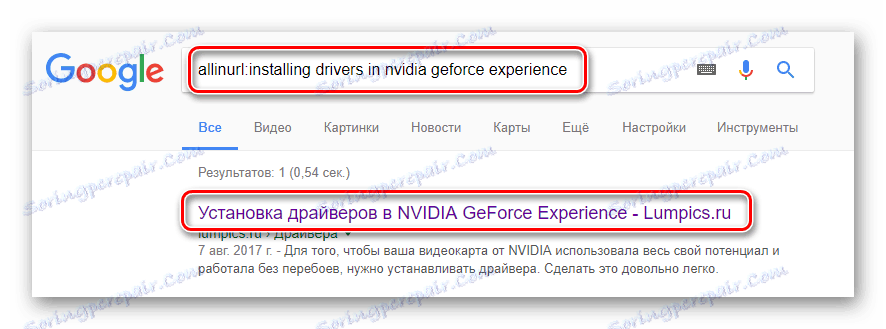
Як бачите, переліку шуканих слів в URL засланні не видно. Однак, якщо перейти по запропонованій статті, то в адресному рядку будуть саме ті фрази, які були задані в пошуку.
Дані з урахуванням локації
Хочете дізнатися про події в вашому місті? Це легше простого. Просто введіть в пошуковий рядок потрібний запит (новини, розпродажі, акції, розваги і т.д.). Далі через пробіл впишіть значення «location:» і вкажіть цікавить вас місце. В результаті Гугл знайде підходять під ваш запит результати. В даному випадку доведеться зі вкладки «Все» перейти в розділ «Новини». Це допоможе відсіяти різні пости з форумів і інші дрібниці.
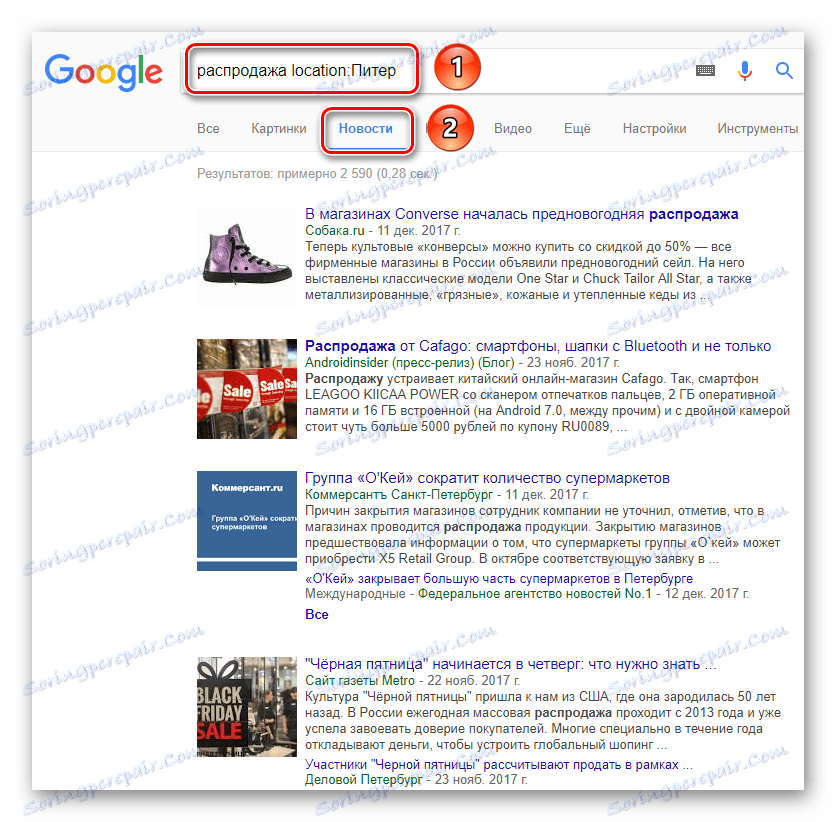
Якщо забули одне або кілька слів
Припустимо, вам необхідно знайти текст пісні або важливу статтю. Однак ви знаєте лише кілька слів з неї. Що робити в такому випадку? Відповідь очевидна - звертатися за допомогою до Гуглу. Він з легкістю допоможе вам знайти потрібну інформацію, якщо ви використовуєте правильний запит.
Введіть в пошукову рядок потрібне пропозицію або словосполучення. Якщо ви забули з рядки лише одне слово, тоді просто поставте знак «*» в тому місці, де воно відсутнє. Google вас зрозуміє і видасть потрібний результат.
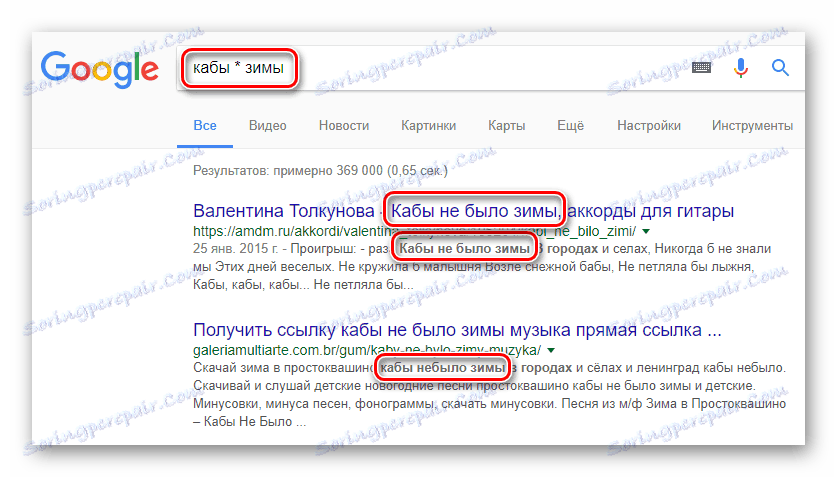
Якщо ж слів, які ви не знаєте або забули, більше одного, тоді замість зірочки «*» поставте в потрібному місці параметр «AROUND (4)». У дужках вкажіть приблизну кількість пропущених слів. Загальний вигляд такого запиту буде приблизно наступний:
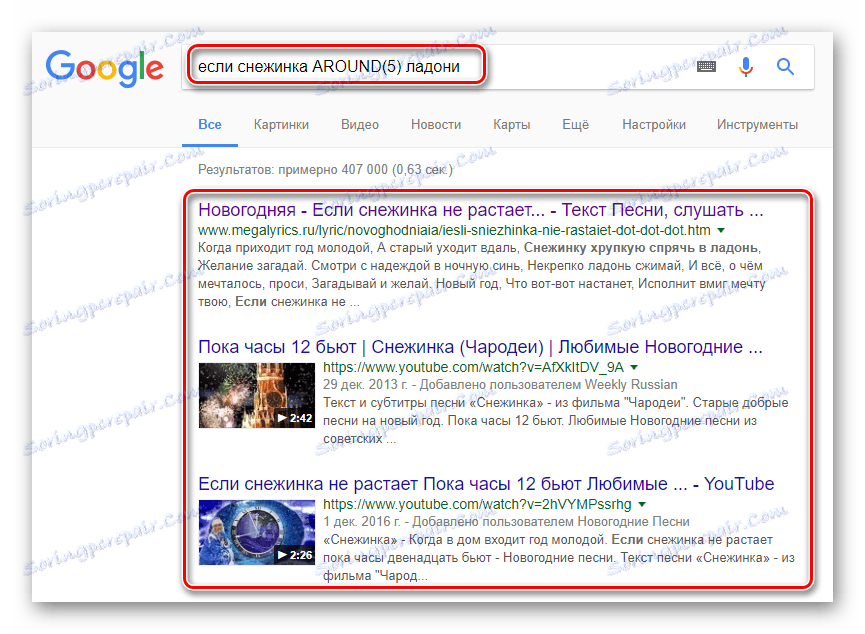
Посилання на ваш сайт в мережі
Ця хитрість буде корисна власникам сайтів. За допомогою зазначеного нижче запиту можна знайти в мережі все джерела і статті, в яких згадується ваш проект. Для цього достатньо ввести в рядок значення «link:", а потім написати повністю адресу ресурсу. На практиці це виглядає ось так:
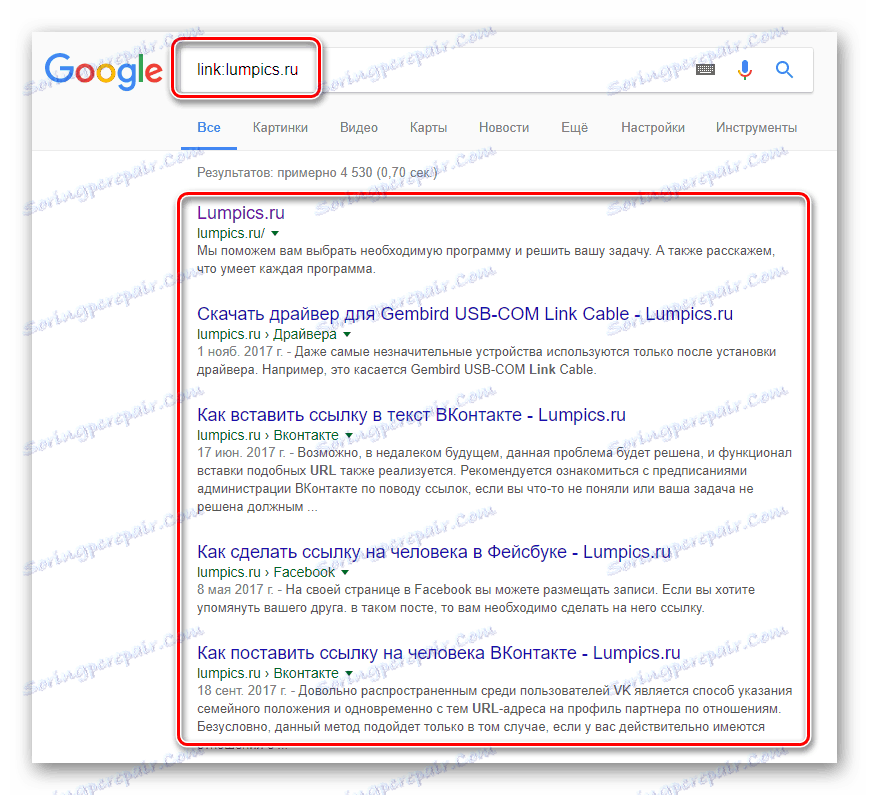
Зверніть увагу, що в першу чергу будуть показані статті з самого ресурсу. Посилання на проект з інших джерел будуть розташовуватися на наступних сторінках.
Прибираємо непотрібні слова з результатів
Припустимо, ви хочете відправитися у відпустку. Для цього потрібно знайти недорогі тури. Але що, якщо ви не хочете до Єгипту (наприклад), а Гугл наполегливо пропонує саме його? Все просто. Пишіть потрібну комбінацію фраз, а в кінці поставте знак мінус «-» перед тим словом, яке потрібно виключити з результатів пошуку. У підсумку можна буде подивитися залишилися пропозиції. Природно, що застосовувати подібний прийом можна не тільки при підборі турів.
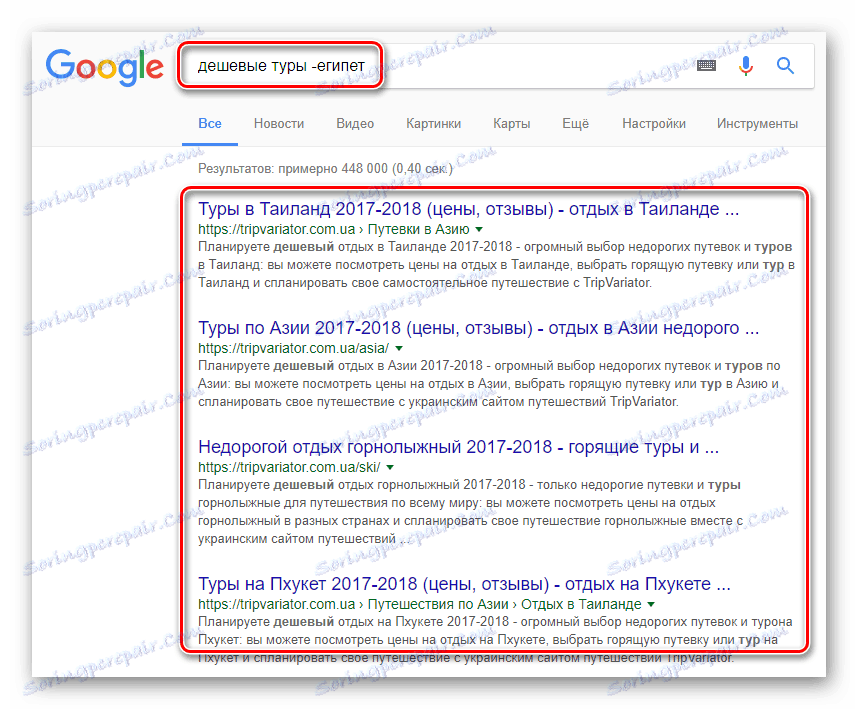
Схожі ресурси
У кожного з нас є в закладках сайти, які ми відвідуємо кожен день і читаємо пропоновану ними інформацію. Але іноді виникають ситуації, коли даних просто не вистачає. Ви б із задоволенням почитали щось ще, але ресурс просто нічого не публікує. У таких випадках можна знайти в Гуглі схожі за тематикою проекти і спробувати почитати їх. Робиться це за допомогою команди «related:». Спершу вводимо її в поле пошуку Google, після чого дописуємо без пробілу адресу того сайту, на який будуть схожі знайдені варіанти.
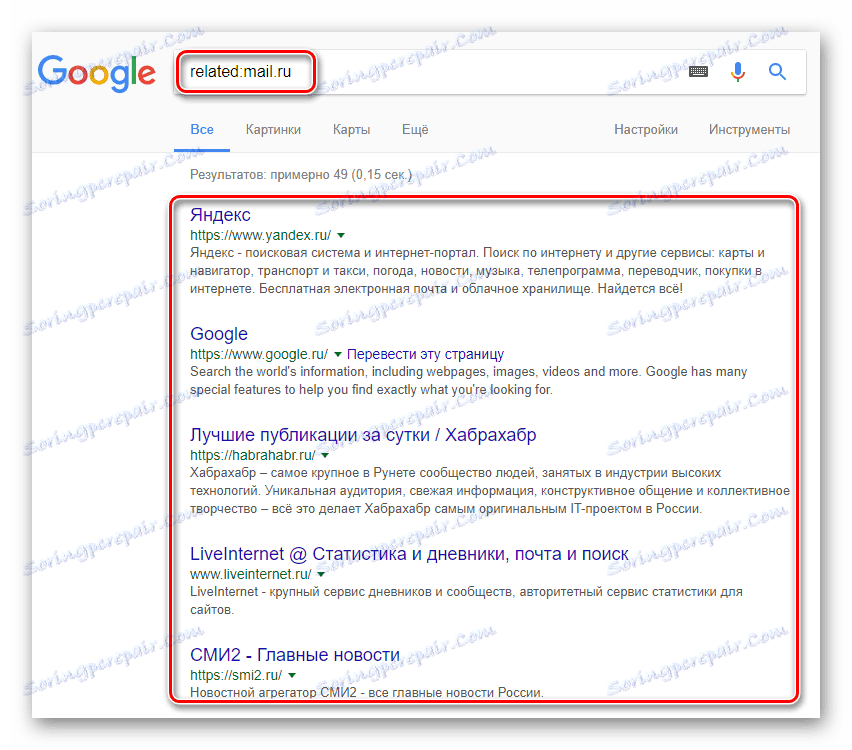
Значення «або-або»
Якщо потрібно знайти якусь інформацію з двох питань відразу, ви можете використовувати спеціальний оператор «|» або «OR». Ставиться він між запитами і на практиці виглядає ось так:
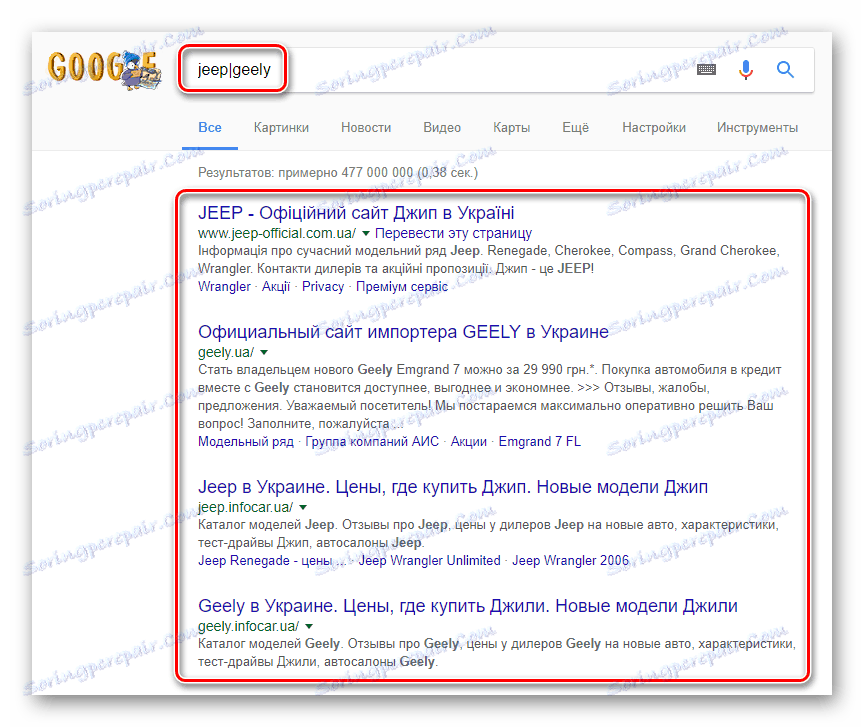
об'єднання запитів
За допомогою оператора «&» можна згрупувати відразу кілька пошукових запитів. Необхідно поставити зазначений символ між двома фразами через пробіл. Після цього ви побачите на екрані посилання на ресурси, де будуть згадані шукані фрази в одному контексті.
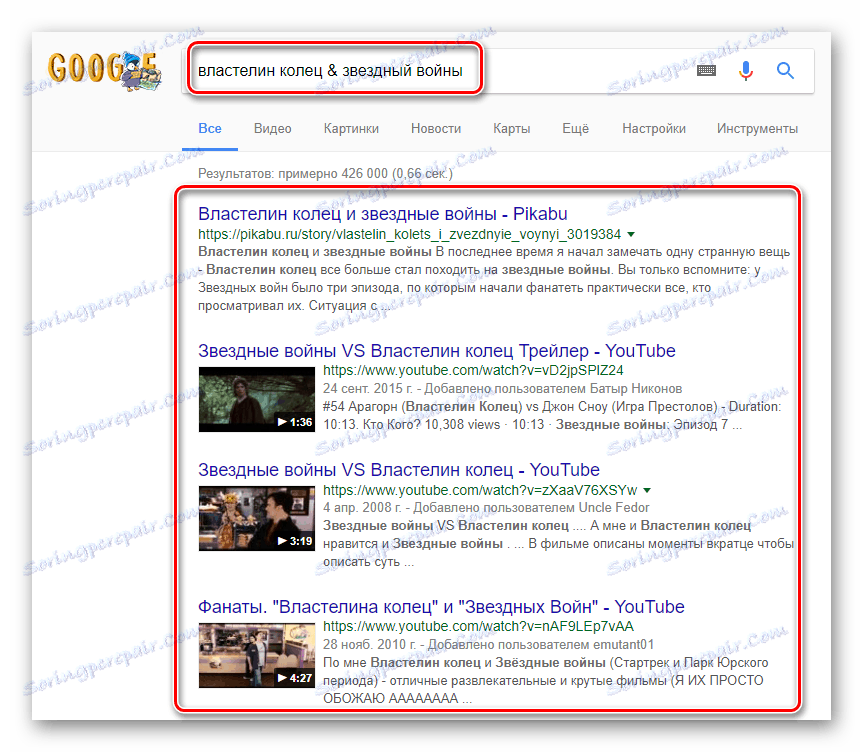
Пошук з урахуванням синонімів
Іноді доводиться шукати щось кілька разів, при цьому змінюючи відмінки запиту або слова в цілому. Можна уникнути подібних маніпуляцій за допомогою символу тильда "~". Досить поставити його перед тим словом, до якого слід підбирати синоніми. Результат пошуку вийде більш точним і великим. Ось наочний приклад:
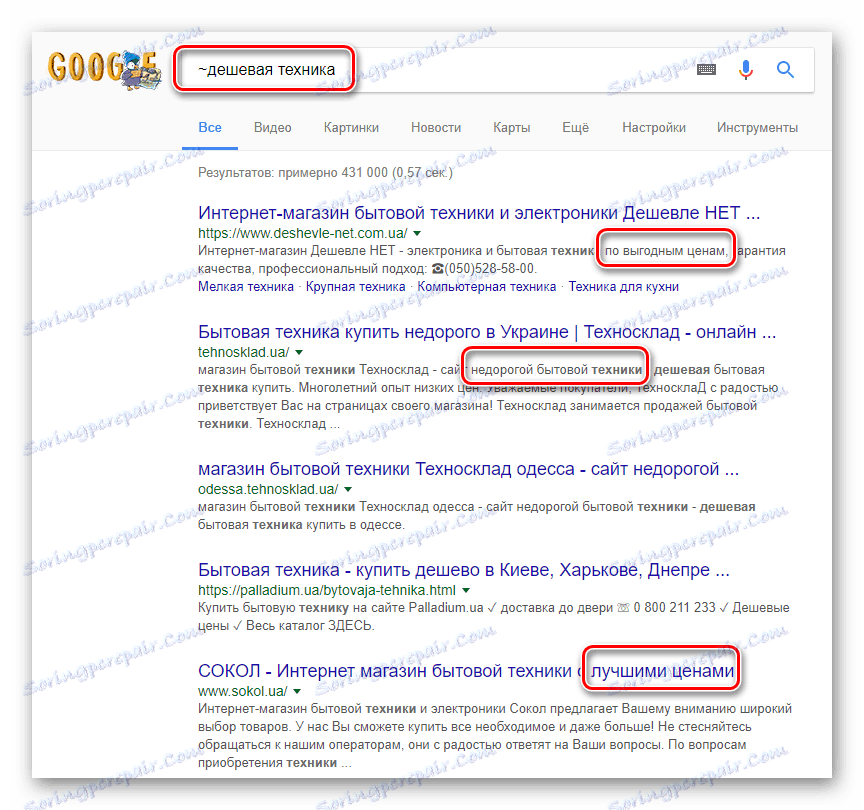
Пошук в заданому діапазоні чисел
У повсякденному житті під час покупок в інтернет-магазинах користувачі звикли застосовувати ті фільтри, які присутні на самих сайтах. Але не менш добре з цим справляється і сам Гугл. Наприклад, можна задати для запиту ціновий діапазон або тимчасові рамки. Для цього достатньо поставити між цифровими значеннями дві точки «..» і сформулювати запит. Ось як це виглядає на ділі:
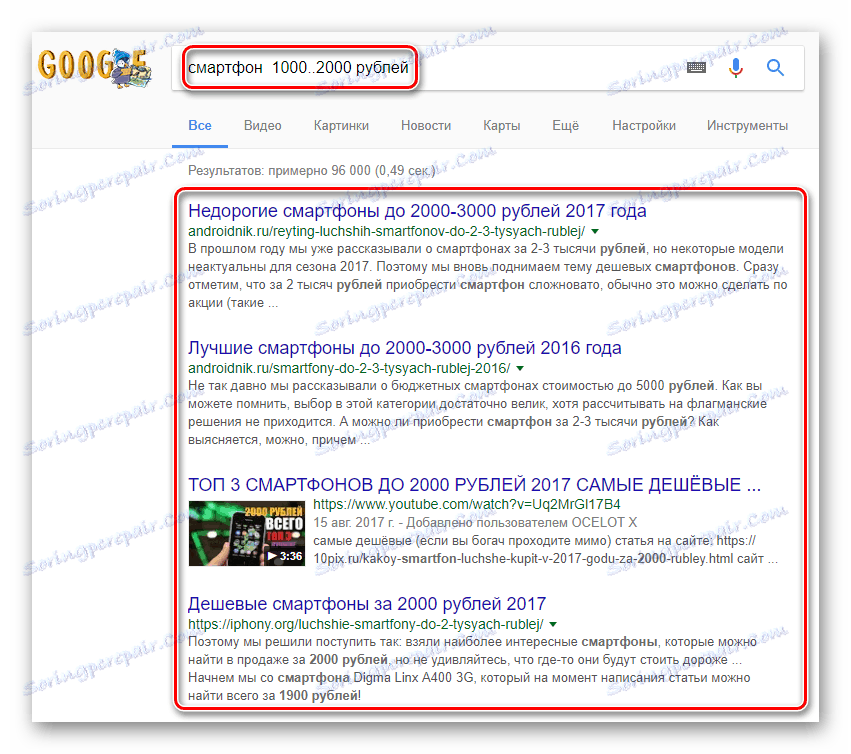
Конкретний формат файлу
Шукати в Google можна не тільки за назвою, а й за форматом інформації. Головна вимога при цьому - правильно сформувати запит. Напишіть в пошуковий рядок назва файлу, який потрібно розшукати. Після цього через пробіл впишіть команду «filetype: doc». В даному випадку пошук буде здійснюватися серед документів з розширенням «DOC». Ви ж можете замінити його на інше (PDF, MP3, RAR, ZIP і т.д.). У вас повинна вийти приблизно така картина:
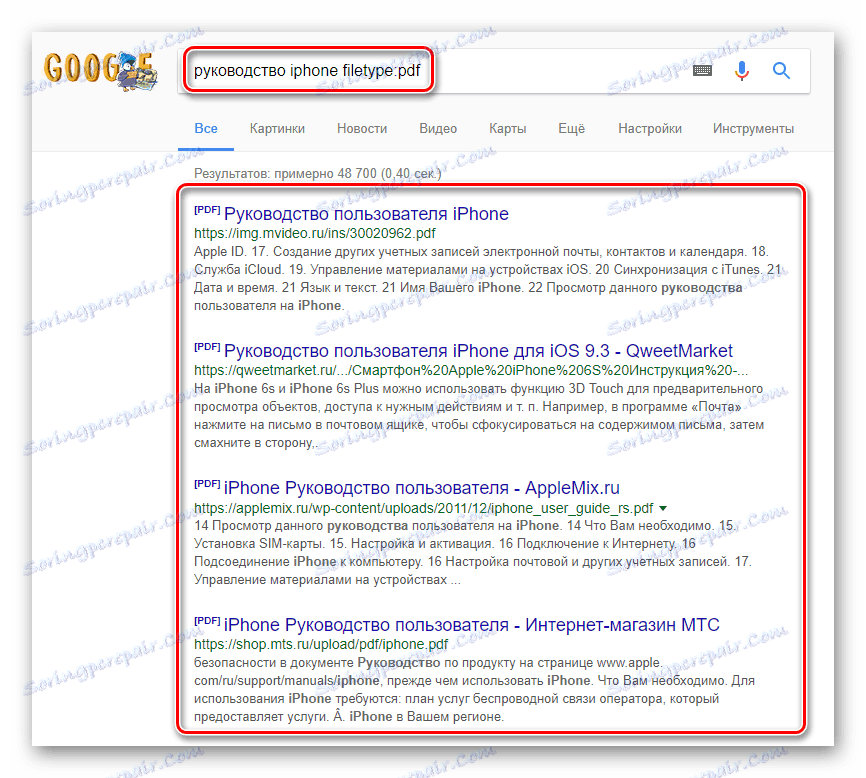
Читання кешованих сторінок
Чи бували у вас ситуації, коли потрібна вам сторінка сайту виявлялася видалена? Напевне так. Але Google влаштований таким чином, що подивитися важливий вміст все ж можна. Йдеться про кешованої версії ресурсу. Справа в тому, що періодично пошукова система індексує сторінки і зберігає їх тимчасові копії. Подивитися такі можна за допомогою спеціальної команди «cache:". Вона пишеться на початку запиту. Після неї відразу ж вказується адреса тієї сторінки, тимчасову версію якої ви хочете подивитися. На практиці виглядає все таким чином:

В результаті відкриється потрібна сторінка. У самому верху ви в обов'язковому порядку повинні побачити повідомлення про те, що це кешована сторінка. Тут же буде вказана дата і час, коли відповідна тимчасова копія була створена.
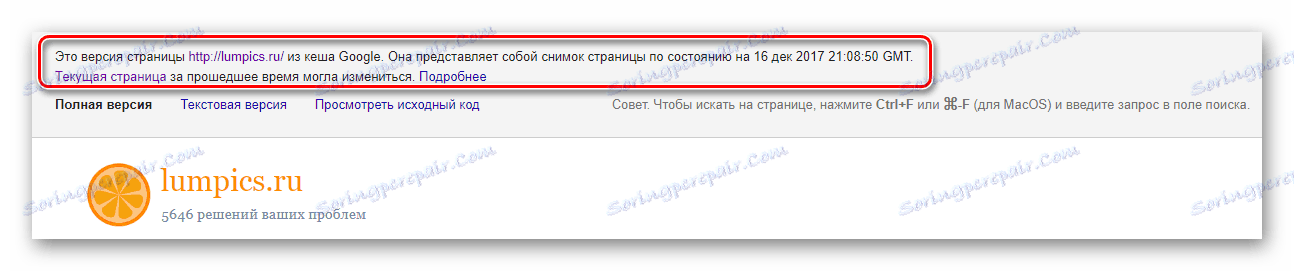
Ось власне і все цікаві методи виявлення інформації в Google, про які ми хотіли вам розповісти в рамках даної статті. Не забувайте, що не менш ефективним є розширений пошук. Про нього ми розповідали раніше.
урок: Як користуватися розширеним пошуком Google
Подібним набором інструментів має і Яндекс. Якщо ви віддаєте перевагу використовувати його в якості пошукової системи, тоді вам може бути корисною наступна інформація.
Детальніше: Секрети правильного пошуку в Яндексі
А якими функціями Google користуєтеся саме ви? Пишіть свої відповіді в коментарях, а також задавайте питання в разі їх виникнення.